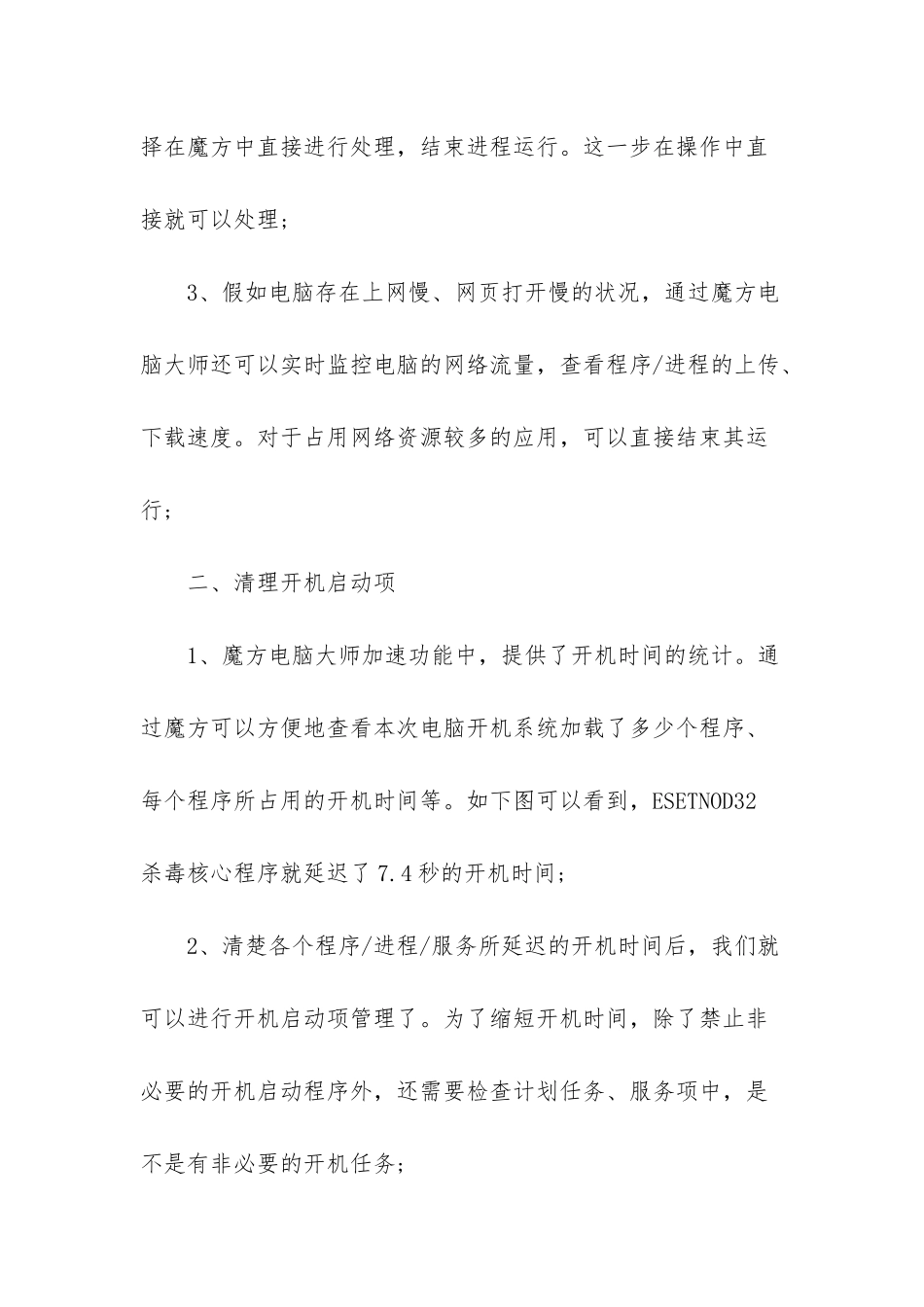[电脑很卡很慢的解决方法]电脑运行慢的解决方法 每一部电脑在使用久了之后都必定会变卡变慢,导致电脑卡、电脑慢的原因有很多:比如电脑中病毒导致资源耗费高、开机启动项很多占用大量内存、更新卸载批量软件,常时间未清理系统垃圾等,都可能会导致系统运行速度变慢。下面是我为大家整理的关于电脑很卡很慢的解决方法,一起来看看吧! 电脑很卡很慢的解决方法 一、结束高耗资源的程序/进程 1、在魔方电脑大师中,开启魔方雷达控制台中的 CPU 监控、内存监控、网络监控、温度监控、磁盘监控等; 2、在雷达监控台中,选择 CPU 监控或内存监控,就可以查看到当前电脑系统 CPU、内存资源占用情况,也可以看到各个进程占用的资源比例,对于非必要高占资源的进程,还可以选择在魔方中直接进行处理,结束进程运行。这一步在操作中直接就可以处理; 3、假如电脑存在上网慢、网页打开慢的状况,通过魔方电脑大师还可以实时监控电脑的网络流量,查看程序/进程的上传、下载速度。对于占用网络资源较多的应用,可以直接结束其运行; 二、清理开机启动项 1、魔方电脑大师加速功能中,提供了开机时间的统计。通过魔方可以方便地查看本次电脑开机系统加载了多少个程序、每个程序所占用的开机时间等。如下图可以看到,ESETNOD32杀毒核心程序就延迟了 7.4 秒的开机时间; 2、清楚各个程序/进程/服务所延迟的开机时间后,我们就可以进行开机启动项管理了。为了缩短开机时间,除了禁止非必要的开机启动程序外,还需要检查计划任务、服务项中,是不是有非必要的开机任务; 3、假如在禁止开机启动项的操作中,我们禁止了某个重要的需要开机启动的程序,还可以在魔方中对禁止操作进行恢复。除了在『优化记录与恢复』中进行查看处理外,还可以直接在开机启动项、计划任务、服务项等选项卡中直接操作; 4、在开机启动功能中,就可以直接浏览需要开机启动的程序,并设定开机启动方式,如注册表、启动文件夹、所有用户、当前用户等; 三、清理电脑缓存垃圾 1、魔方电脑大师内置的清理大师应该是目前最强悍的Windows 系统清理软件之一,在功能大全里找到清理大师,然后就可以清理电脑系统垃圾; 2、魔方清理大师还提供了“垃圾文件深度清理”功能,深度扫描系统垃圾文件、缓存文件、临时文件,甚至你还可以添加需要清理的文件类型,其他的直接交给魔方扫描清理即可; 3、在清理大师中,可以设置清理无效动态链接库信息、无效文件类型、无效的程序路径、无效的软...